有人觉得 iOS “千篇一律”缺乏可定制性?这两个小技巧让他们闭嘴
可能是由于苹果真的“要完”,最近 iOS 上的小故障越来越多了。今天,我们分享两个 iOS 用户发现的小故障,能在不越狱的前提下让你的手机“重获新生”。
1)去除系统级动效
为了让系统显得精致,同时留出时间给应用和其他系统模块的加载,iOS 有着精美的动效,比如进入和退出应用时的超级放大和超级缩小——然而时间长了容易审美疲劳。系统的 Accessibility 设置提供了一个减少动效的开关,即便关掉它仍然有淡入淡出的效果,看起来很累。怎样能完全杀掉这个系统级动效?
有人发现,原来系统级动效是可以完全关掉的,秘诀就在 Assistive Touch,那个很多人都在使用的小圆球快捷菜单里:
首先,找到系统设置→通用 (General) →辅助功能 (Accessibility) → Assistive Touch,打开这个小圆球;

然后把小圆球放到屏幕右下角,退回到主屏幕界面;
手指在屏幕上向下划打开 Spotlight Search,等小圆球弹到键盘上面,点击空白位置退回到主屏幕;
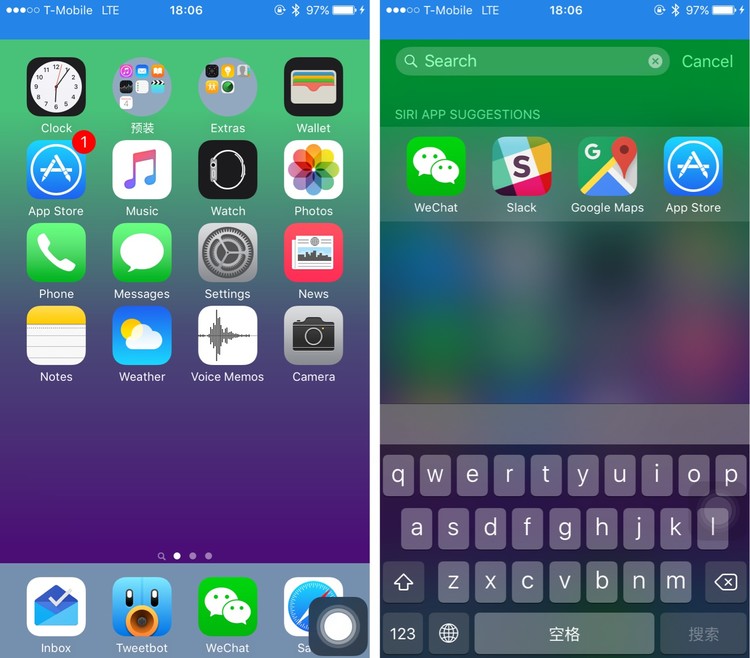
重复上面这步操作,直到你感觉累了……你会发现 iOS 系统出现故障,动效全部没有了(我大概重复了 30 多次)。

这个故障在我手机的 iOS 9.3.1 上是支持的,只要你不重启手机,故障会一直存在,系统级动效不会重新出现。
2)把圆角矩形文件夹改成圆形
打开这个 网址 (放心,没有毒),往下拉,有很多各种颜色的图片。如果你在浏览器的新选项卡里打开这些图片,会发现其实它们的尺寸都非常小。
在手机上长按图片,保存,然后将其设定为 iOS 的桌面壁纸,选择为 Still

你会发现文件夹的形状都变成圆形。需要注意的是,放在第一行的文件夹不会变化,需要挪动到第二行或更往下的位置才会有效果。
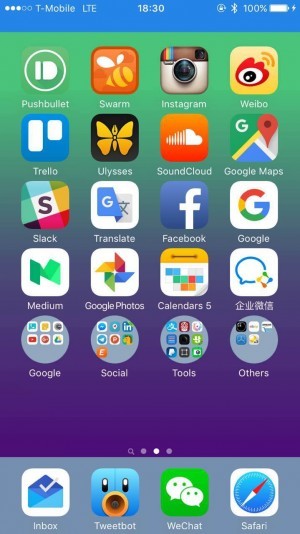
你的手机不会因为这两个故障死机,也不会有任何可见的续航缩短。这两个小故障,或者说,小技巧,也许你可以在茶余饭后跟朋友推荐一下……毕竟, iPhone 用户跟 Android 用户去比起来,还是挺无聊的。











![[HBLOG]公众号](http://www.liuhaihua.cn/img/qrcode_gzh.jpg)

